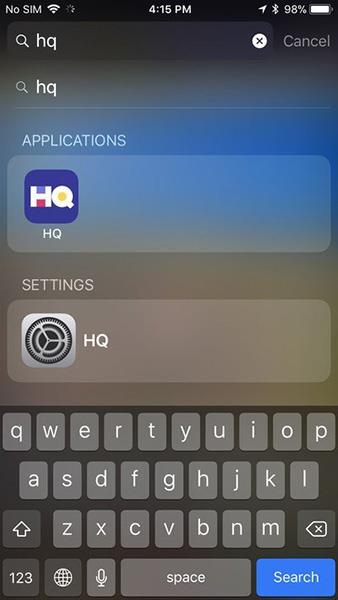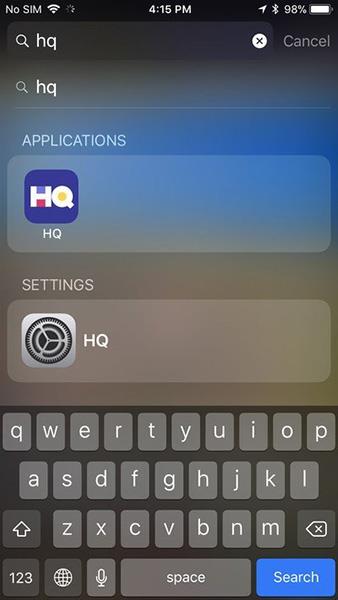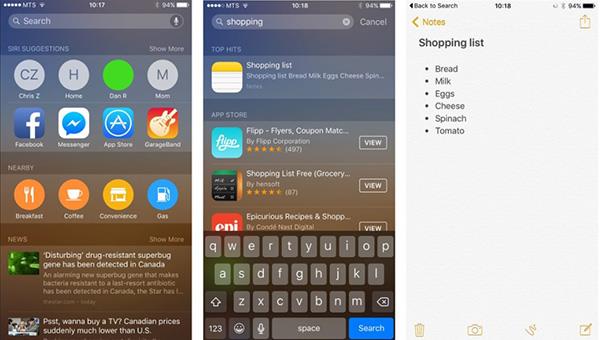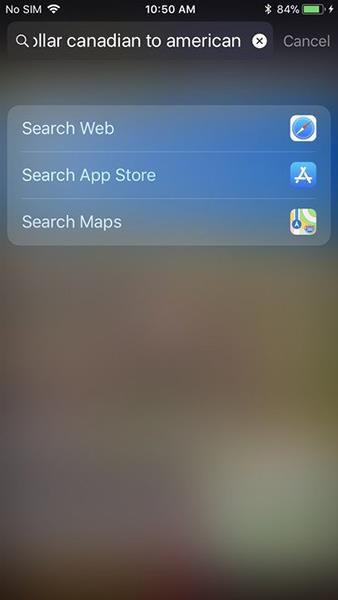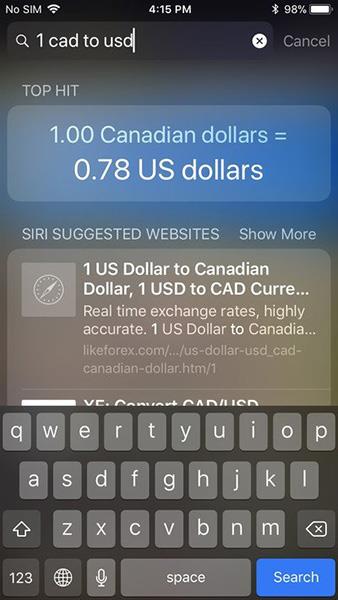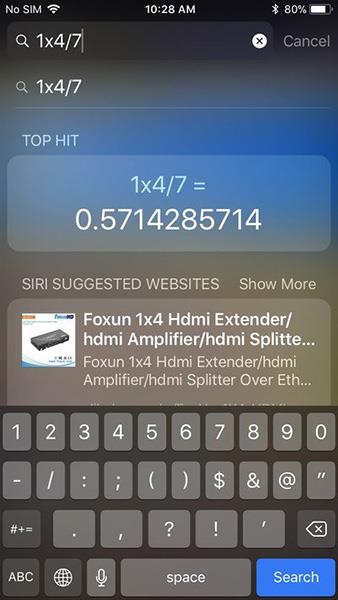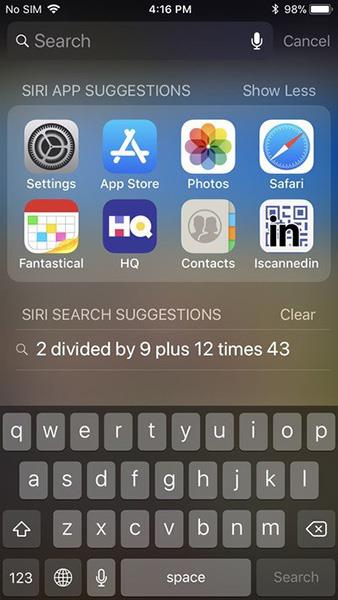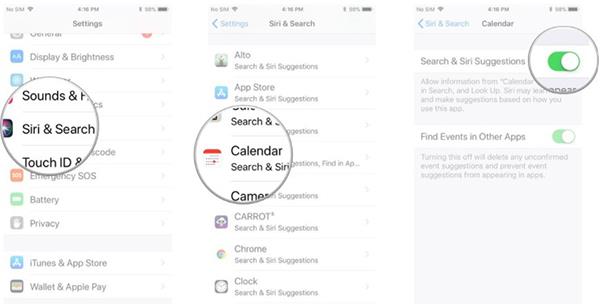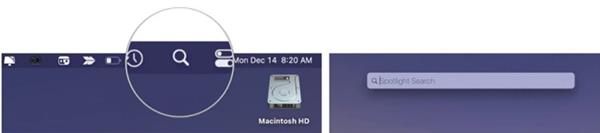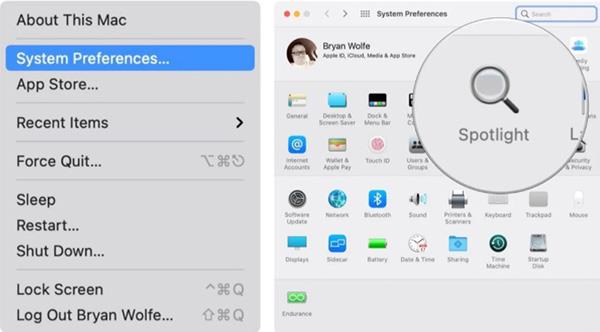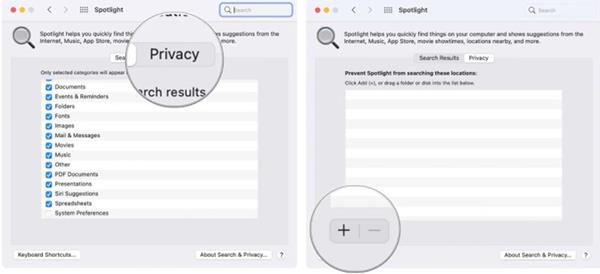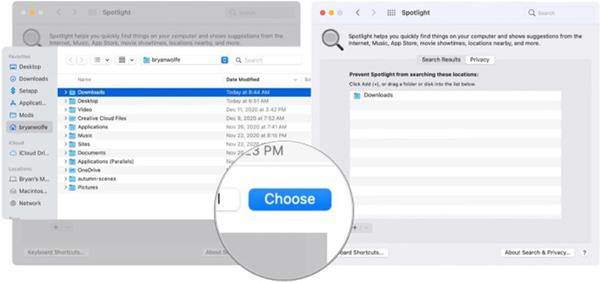Spotlight iPhonessa on työkalu löytääksesi kaiken laitteestasi, verkosta, App Storesta ja kartoista, kun tarvitset nopeaa käyttöä.
Kuinka käyttää Spotlightia iPhonessa
Etsi piilotettuja sovelluksia
Jos pidät sovellusten lataamisesta, mutta et halua järjestää niitä erillisiin kansioihin, käytä Spotlightia hakemiseen, kun sinun on avattava sovellus sen sijaan, että pyyhkäisit aloitusnäytön sivujen välillä. Sinun tarvitsee vain kirjoittaa sovelluksen nimi tai sovelluksen sisältävän kansion nimi.
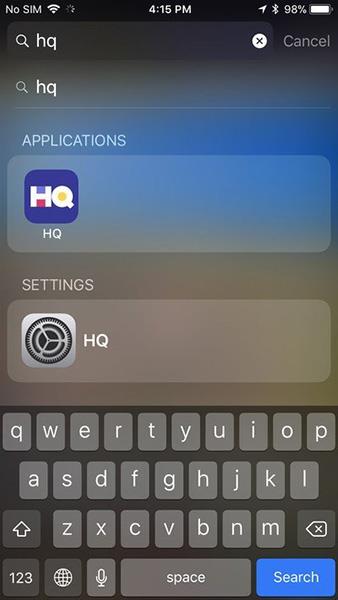
Näet etsimäsi sovelluksen Sovellukset-osiossa. Jos sovelluksessa on säädettäviä asetuksia, voit käyttää sitä myös Spotlightista.
Hae muistiinpanoja, viestejä ja muuta
Jos haluat löytää muistiinpanon Notesta viime viikolta ja muistaa vain osan kirjoitetusta, voit etsiä suoraan Spotlightissa sen sijaan, että lukisit uudelleen kaiken kirjoittamasi sen löytääksesi.
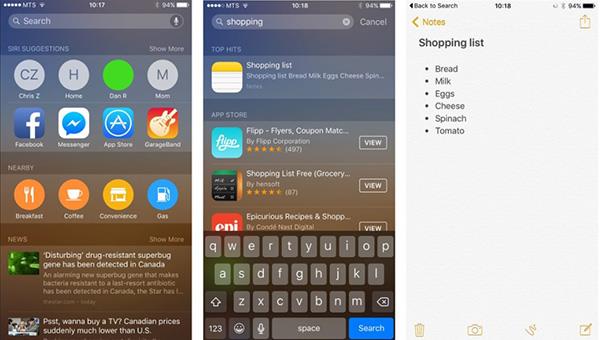
Kirjoita muutama sana muistiinpanosta tai viestistä, niin Spotlight ehdottaa sovelluksia, jotka sisältävät kirjoittamasi sanat.
Hae App Storesta, kartoista ja verkkosivustoilta
Voit etsiä kaikkia kolmea Spotlightista. Jos et ole varma, tarvitsetko tuloksia tältä sivulta, siirry Spotlightiin ja harkitse vaihtoehtojasi.
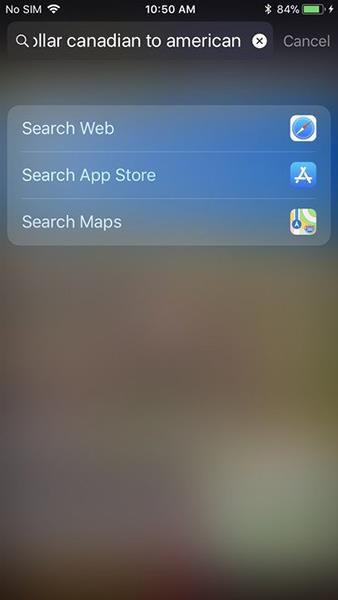
Valuutanvaihto
Jos joudut usein työskentelemään ja muuttamaan kansallisia valuuttoja, voit käyttää Spotlightia nopeana muuntotyökaluna. Sinun tarvitsee vain syöttää valuutta, kuten "1 cad to usd", ja se antaa sinulle heti parhaat tulokset. Googlea ei tarvitse ottaa mukaan.
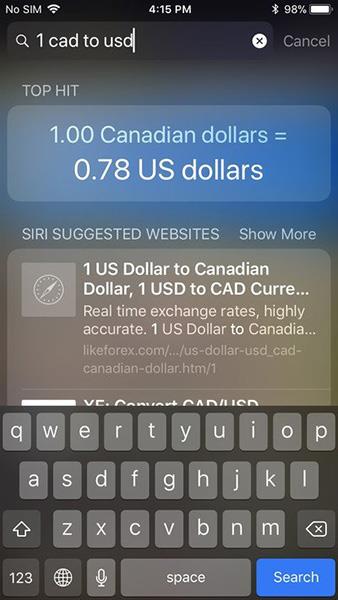
Laske yksinkertaisia matemaattisia operaatioita
Sinun ei tarvitse käyttää Laskin-sovellusta yksinkertaiseen matematiikkaan, kuten "2x216". Napauta vain Spotlightia, laite kertoo sinulle laskennan tulokset mahdollisimman nopeasti.
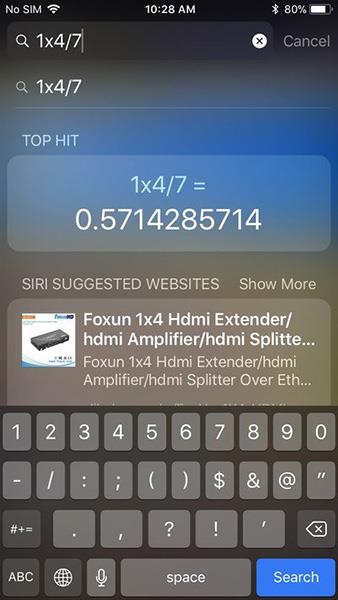
Avaa sovellukset nopeasti
Jos sinulla on joukko sovelluksia, joita et käytä usein, etsi ne Spotlightissa avautuaksesi sen sijaan, että rasittaisit silmiäsi selvittääksesi missä ne ovat näytöllä. Jopa vain painamalla hakupalkkia, Siri ehdottaa sinulle eniten käytettyjä tai uusimpia sovelluksia.
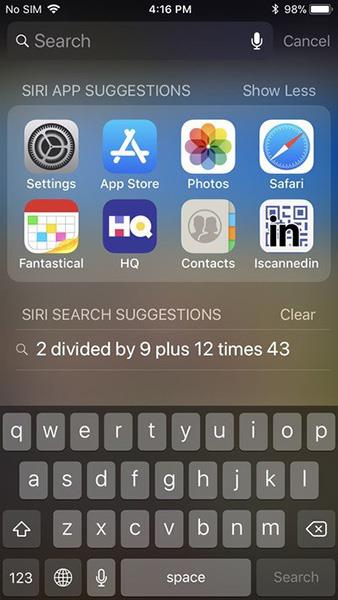
Älä anna Spotlightin käyttää sisältöä
Jos et halua tietyn sovelluksen tai palvelun sisällön näkyvän Spotlightissa, voit kytkeä sen pois päältä.
- Avaa asetukset .
- Napsauta Siri ja haku .
- Napsauta sovellusta, jonka haluat poistaa käytöstä Spotlightissa.
- Napsauta sammuttaaksesi sovelluksen. Sovellus muuttuu harmaaksi.
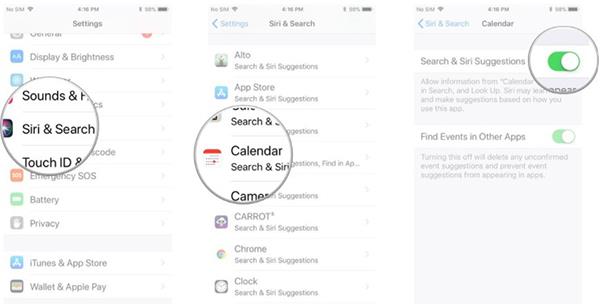
Kuinka käyttää Spotlightia Macissa
Jos käytät Macia päivittäin työhön tai viihteeseen, tietokoneessasi on varmasti paljon tiedostoja, valokuvia, kansioita, asiakirjoja ja muuta dataa. Joskus oikean tiedoston löytäminen vie paljon aikaa. Siksi Spotlight on saatavilla myös jokaiseen Mac-tietokoneeseen, mikä auttaa sinua etsimään tietoja tietokoneeltasi helpommin. Näin voit käyttää Spotlightia Macissa.
Spotlightin käyttäminen macOS:ssä
1. Napsauta valikkorivin Spotlight- painiketta ( suurennuslasikuvake) . Tai käytä näppäinyhdistelmää Command + Space . Spotlight-hakukenttä ilmestyy näytön keskelle.
2. Kirjoita sisältö, jota haluat etsiä. Spotlight palauttaa etsimäsi tulokset.
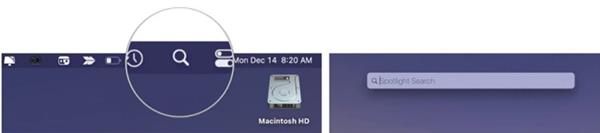
3. Jos Spotlight ei löydä etsimääsi dataa, voit optimoida työkalun muokkaamalla hakutuloksia. Voit sulkea pois tiettyjä paikkoja kiintolevyltäsi estääksesi Spotlightia etsimästä tietoja, jotka haluat pitää yksityisinä.
Spotlight-hakutulosten mukauttaminen
1. Valitse Apple-logo näytön vasemmasta yläkulmasta.
2. Valitse Järjestelmäasetukset .
3. Napsauta Spotlight .
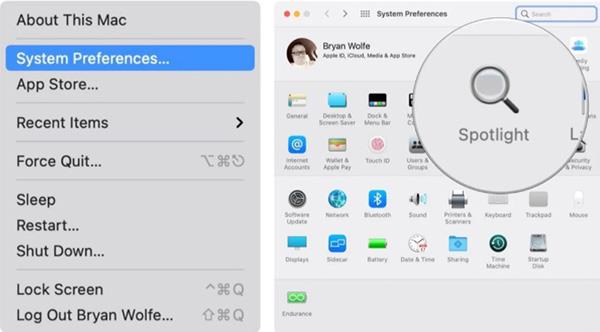
4. Valitse kohteet muuttaaksesi Spotlightin hakutuloksia. Jos valittu, kyseinen sisältö näytetään; muuten, jos sitä ei ole valittu, Spotlight ei tulosta näihin tietoihin liittyviä tuloksia.
Sisällön piilottaminen Spotlight-hausta
Jos sinulla on asiakirjoja, jotka on säilytettävä erillisessä paikassa, etkä halua, että niitä etsitään, voit mukauttaa Spotlightin olemaan hakematta kyseisistä paikoista.
1. Valitse Apple-logo näytön vasemmasta kulmasta.
2. Valitse Järjestelmäasetukset .
3. Valitse Spotlight .
4. Napsauta Tietosuoja- välilehteä .
5. Valitse "+" -painike vasemmasta alakulmasta.
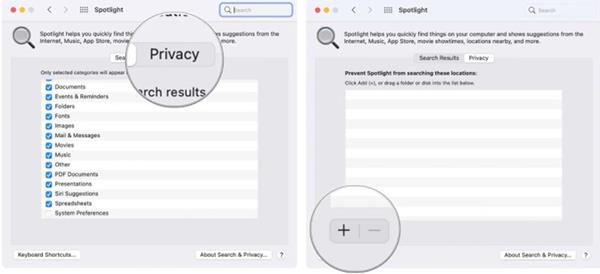
6. Napsauta kohdetta, jota et halua Spotlightin etsivän.
7. Valitse Valitse .
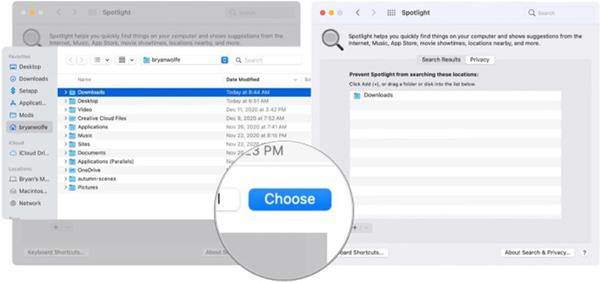
8. Toista yllä olevat vaiheet, jos haluat lisätä kohteita rajoitusluetteloon.